Depolama görevi koşullarını ve işlemlerini tanımlama
Depolama görevinin koşullarını ve işlemlerini tanımlamak için görsel düzenleyici kullanabilirsiniz.
Önemli
Azure Depolama Eylemleri şu anda ÖNİzLEME aşamasındadır ve bu bölgelerde kullanılabilir. Beta veya önizleme aşamasında olan ya da başka bir şekilde henüz genel kullanıma sunulmamış olan Azure özelliklerinde geçerli olan yasal koşullar için bkz. Microsoft Azure Önizlemeleri için Ek Kullanım Koşulları.
İşlem, görevde tanımlanan koşulları karşılayan her nesne üzerinde gerçekleştirilen bir eylemdir. Koşul bir veya daha fazla koşullu yan tümce içerir. Her yan tümce, bir özellik ve değer arasındaki ilişkiyi tanımlar. Depolama görevinde tanımlanan bir işlemi yürütmek için, bu ilişkinin koşulları her nesne tarafından karşılanmalıdır.
Daha fazla bilgi edinmek için bkz . Depolama görevi koşullarındaki özellikler, işleçler ve işlemler.
Koşullar düzenleyicisini açma
Azure portalında depolama görevine gidin ve Depolama görev yönetimi'nin altında Koşullar'ı seçin.
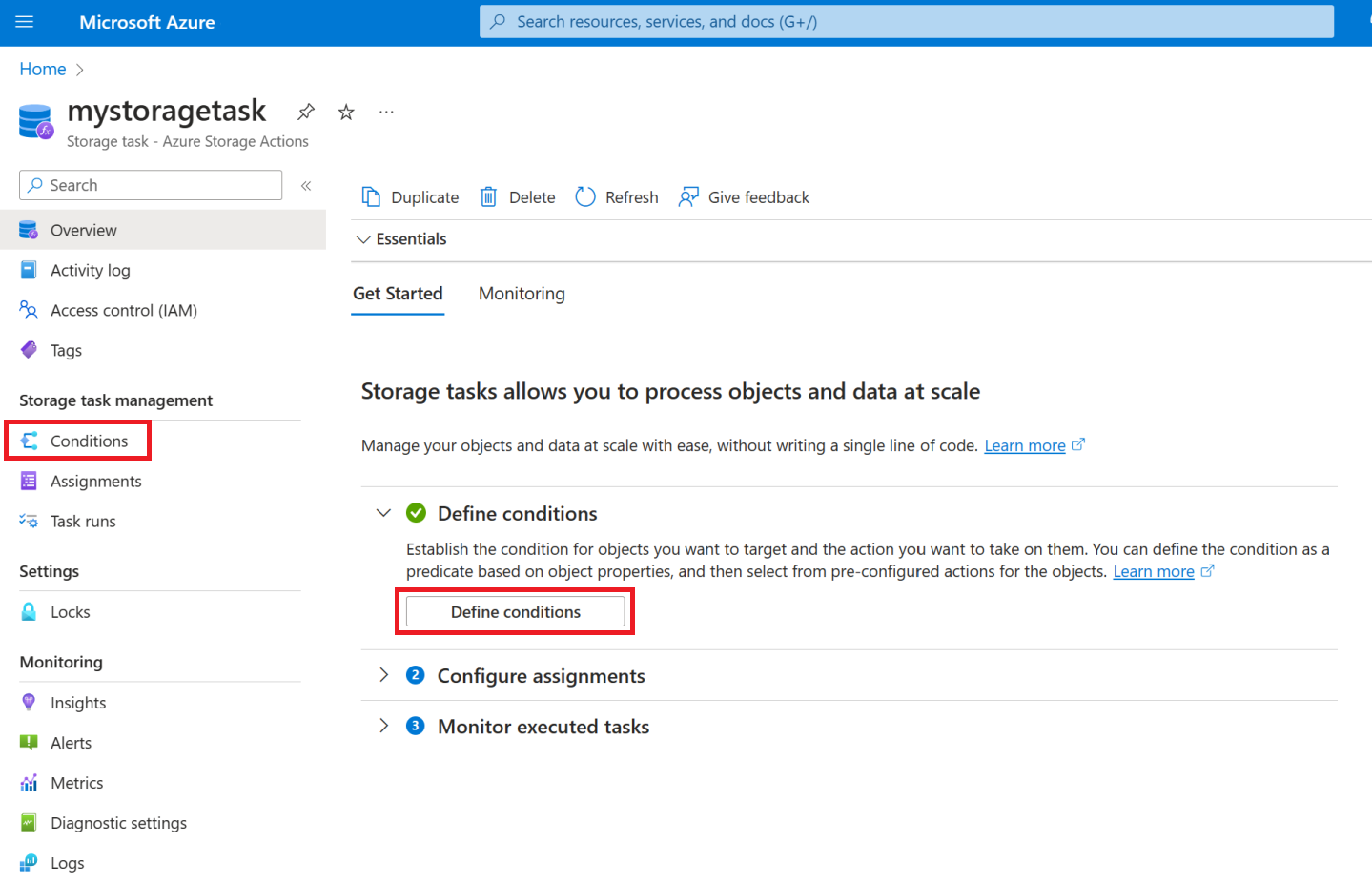
Koşullar bölmesinin Görsel oluşturucu sekmesi görüntülenir.
Koşulları tanımlama
Yan tümceleri ekleyerek bir koşul tanımlayın. Yan tümcesi, bir özellik ile değer arasındaki ilişkiyi tanımlar. Depolama görevinde tanımlanan bir işlemi yürütmek için, bu ilişkinin koşulları her nesne tarafından karşılanmalıdır.
Yan tümceleri ekleme ve kaldırma
Yan tümce eklemek için Yeni yan tümce ekle'yi seçin ve yan tümceyi kaldırmak için yan tümcenin yanında görünen delete simgesini(![]() ) seçin.
) seçin.
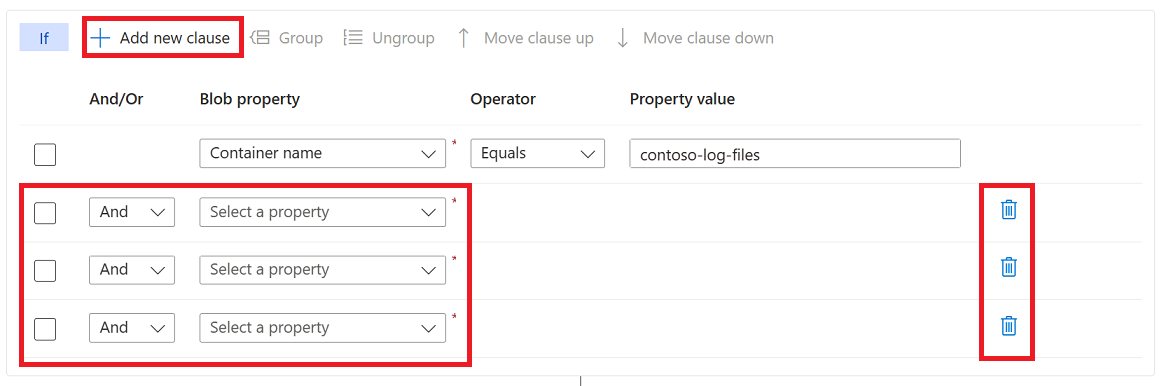
Yan tümcenin koşullarını belirtme
Yan tümce tanımlamak için bir özellik seçin, bu özellik için bir değer belirtin ve sonra bunları birbiriyle ilişkilendiren bir işleç seçin.
Özellik seçme
Blob özelliği açılan listesinde bir özellik seçin. Bkz . Desteklenen blob özellikleri.
Aşağıdaki örnek Blob adı özelliğini seçer.
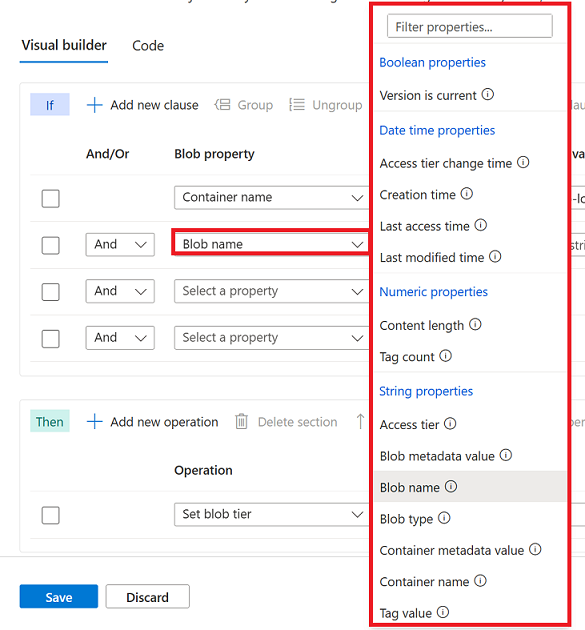
Değer ve işleç seçme
Özellik değeri kutusuna bir değer girin ve İşleç açılan listesinde bir işleç seçin. Bkz. Desteklenen İşleçler.
Aşağıdaki örnek, Ile biter işleciyle birlikte değerini .log belirtir. Bu koşul, bu depolama görevinde tanımlanan işlemin yalnızca dosya .log uzantısı olan bloblarda yürütülmesini sağlar.
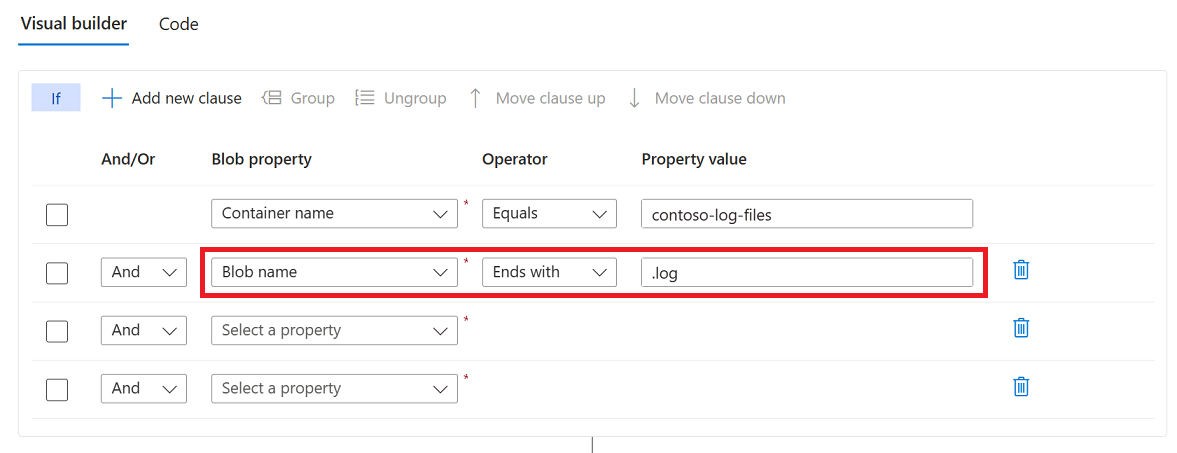
Dize değerlerinde joker karakter kullanma
dize özelliğinin * değerinde ve ? joker karakterlerini kullanabilirsiniz. Karakter * sıfır veya daha fazla karakteri temsil ederken, bir ? karakter tam olarak bir karakteri temsil eder.
Örneğin, yan tümcenizin yalnızca Word belgeleri olan bloblar için true olarak değerlendirilmesini istiyorsanız dizesini *.docxkullanırsınız. Ancak, yalnızca belgelerin veya 2.docxgibi 1.docx tek bir karakterle adlandırılmasını istiyorsanız dizesini ?.docxkullanırsınız.
veya ? dizesinde * herhangi bir yerde kullanabilirsiniz. Karakterden hemen önce bir \ ekleyerek bu karakterlerden kaçabilirsiniz.
Nesne meta verilerinden bir değere başvurma
Tarih ve saat özelliği içeren yan tümceler, bir kapsayıcının meta verilerinden veya bir blobun dizin etiketinden bir değere başvurabilir. Bu değerler, görev yürütülürken çalışma zamanında dinamik olarak elde edilir.
Depolama hesabınızda, bir kapsayıcının meta verilerine veya bir blobun dizin etiketlerine anahtar ekleyebilirsiniz. Bu anahtarın değeri ISO 8601 biçimli bir zaman aralığı olmalıdır. Örneğin, beş dakikalık bir aralığı temsil eden dize değeriyle PT5M birlikte adlı retainfor bir anahtar ekleyebilirsiniz.
Bir anahtara başvurmak için Özellik değeri sütununda görüntülenen Düzenle bağlantısını seçin. Ardından Değer seçin iletişim kutusunda Kapsayıcı meta verileri veya Blob Dizini etiketleri'ni seçin.
Aşağıdaki örnek Oluşturma zamanı özelliğini ,Önceki işlecini ekler ve değerlendirilen her blobun dizin etiketlerinde adlı retainFor bir anahtara başvurur.
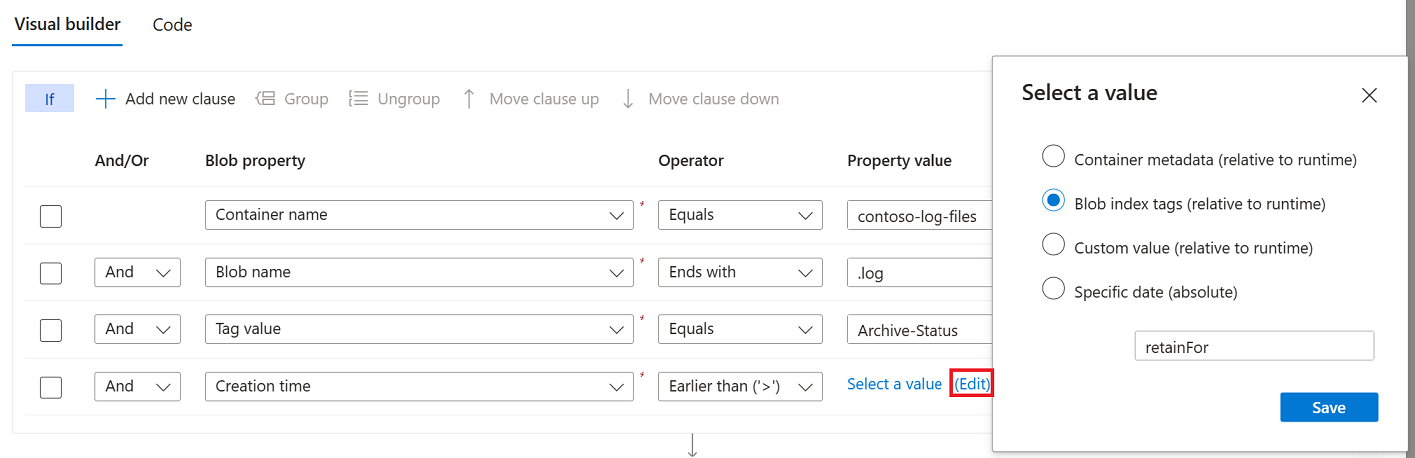
Bu koşul, bir blob'un şimdiye göre belirli bir süreden önce oluşturulup oluşturulmadığını (geçerli tarih ve saat) sınar. Örneğin, etiketten retainFor alınan değer beş dakikaysa, bu koşul blob'un 5 dakikadan uzun bir süre önce oluşturulup oluşturulmadığını denetler.
Not
Kod sekmesinde, bu örneğin mantığının biraz farklı bir şekilde temsil edilmiş olduğunu göreceksiniz. Oluşturulan kod, geçerli saatin oluşturma zamanından ve zaman aralığından büyük olup olmadığını sınar. Her iki gösterim de aynı sonucu verir.
Anahtar değerlendirilen bir nesne için mevcut değilse, koşul false olarak değerlendirilir. Anahtar değeri ISO 8601 standardına uymayan bir dizeyse yürütme raporunda bir hata bildirilir.
Bir yan tümceye Ve / Veya Uygulama
Bir yan tümceye Ve veya Or eklersiniz. Koşulun hem geçerli yan tümcesindeki hem de önceki yan tümcesindeki ölçütlere uyan nesneleri hedeflemek istiyorsanız Ve belirtin. Geçerli yan tümcede veya önceki yan tümcede ölçüte uyan nesneleri hedeflemek için Veya belirtin.
Aşağıdaki örnekte Ve kullanan yan tümceler gösterilmektedir. Bu örnekte, depolama görevi uzantısı .log olan ve olarak ayarlanmış Readybir Archive-Status etiketi olan nesneleri hedefler.
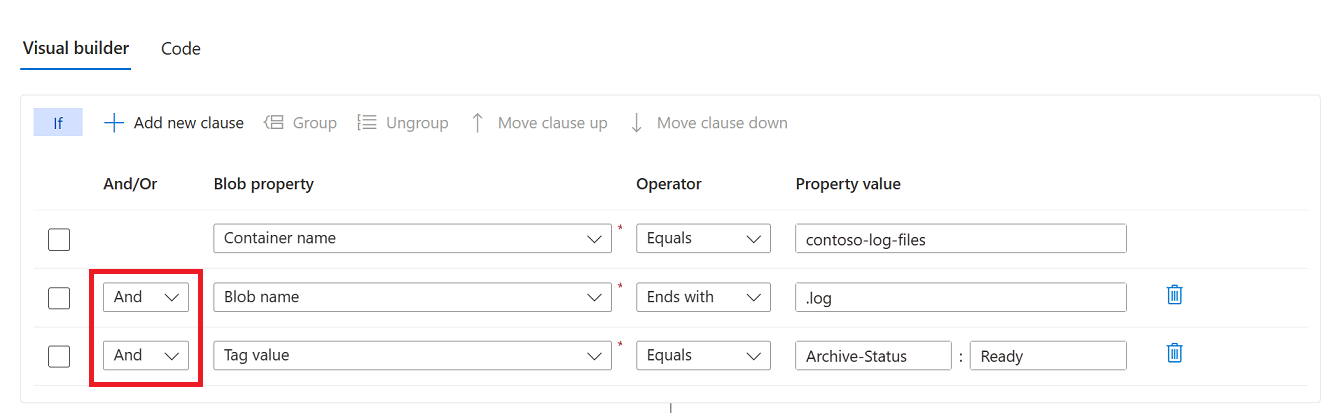
Yan tümcelerin sırasını değiştirme
Yan tümceleri, görev çalıştırmasının performansını artıracağına inandığınız bir sırada düzenleyebilirsiniz. Örneğin, önce bir hesaptaki tüm blobları bir ad filtresine karşı test yerine, belirli bir kapsayıcıyı hedefleyen bir yan tümcesini yükseltebilirsiniz. Bu küçük ayarlama, görevin gereksiz değerlendirmeler yapmasını engelleyebilir.
İlk olarak yan tümcesini seçin. Ardından, Listedeki konumunu değiştirmek için Yan tümceyi yukarı taşı veya Yan tümceyi aşağı taşı'yı seçin.
Aşağıdaki örnek, yan tümceyi seçmenin ve ardından Yan tümceyi yukarı taşı'yı seçmenin sonucunu gösterir.
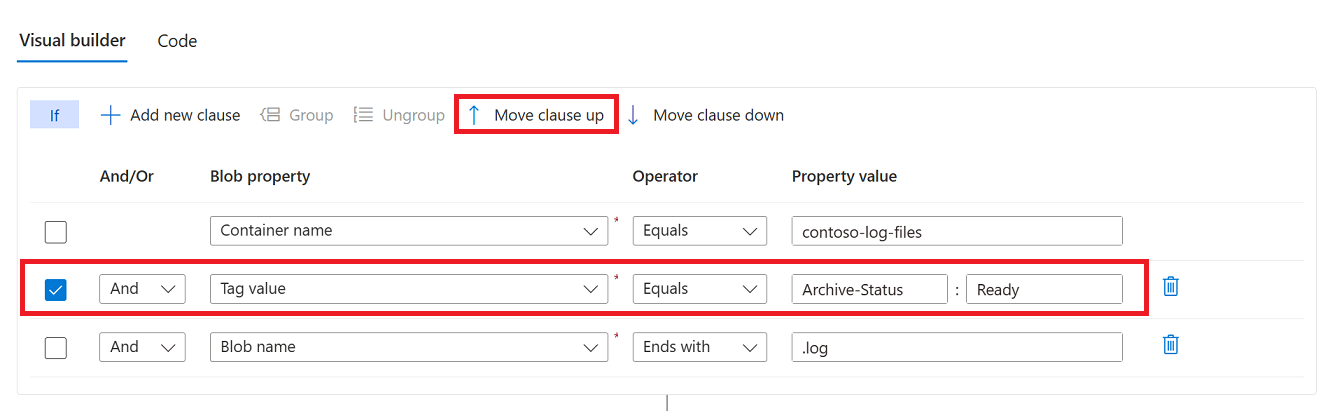
Gruplandırma ve grubu çözme yan tümceleri
Gruplandırılmış yan tümceler, yan tümcelerin geri kalanından ayrı tek bir birim olarak çalışır. Yan tümceleri gruplandırma, matematiksel denklemin veya mantık ifadesinin etrafına parantezler koymaya benzer. Gruptaki ilk yan tümcenin And veya Or işleci grubun tamamı için geçerlidir.
Birlikte gruplandırmak istediğiniz her yan tümcenin yanında görünen onay kutusunu seçin. Ardından Gruplandır'ı seçin.
Aşağıdaki örnekte, birlikte gruplandırılmış iki koşul gösterilmektedir. Bu örnekte, bir blob uzantısına .log sahipse ve adlı Archive-Status bir etiket değerine Ready ayarlanmışsa veya dosyaya 120 gün içinde erişilmemişse işlem yürütülür.
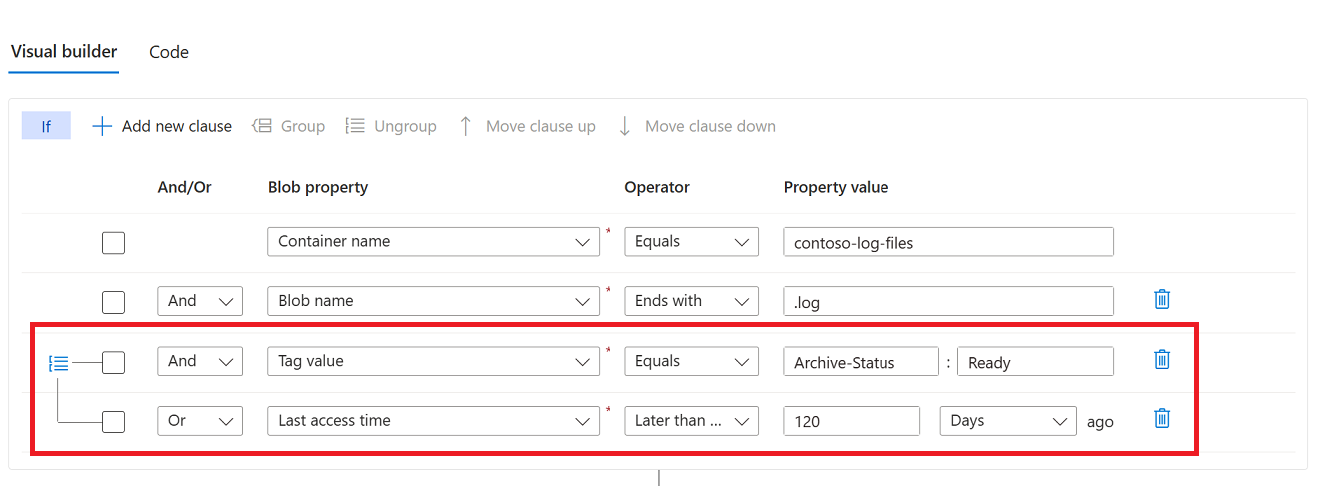
Yan tümcelerinin grubunu çözmek için grubu çöz simgesini (![]() ) seçin veya gruptaki her yan tümceyi seçip Grubu Çöz'ü seçin.
) seçin veya gruptaki her yan tümceyi seçip Grubu Çöz'ü seçin.
Koşulların etkisini önizleme
Tanımladığınız koşullardan etkilenecek blobların listesini görüntüleyebilirsiniz. Koşullar düzenleyicisinde Önizleme koşulları'nı seçin.
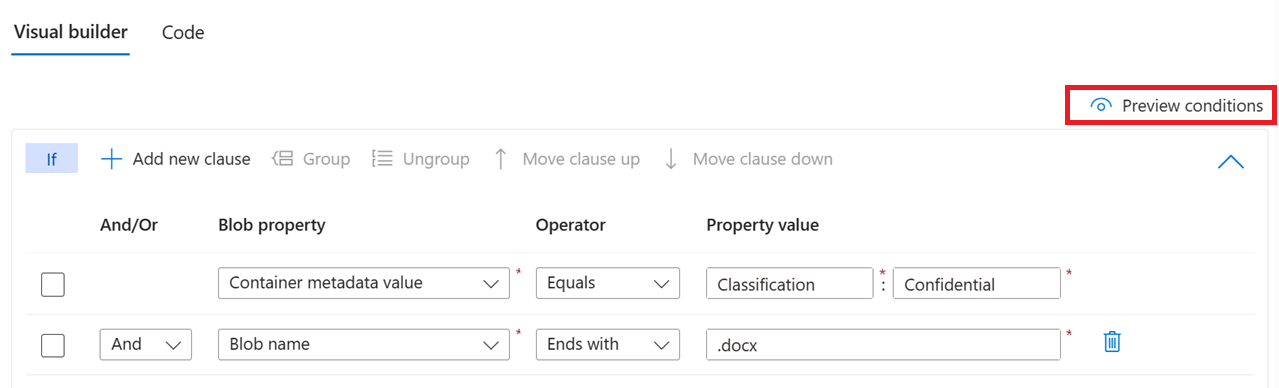
Önizleme Koşulları'nda bir hedef abonelik, depolama hesabı ve kapsayıcı belirtebilirsiniz. Önizleme en fazla 5000 blob gösterebildiğinden, listeyi daraltmak için bir ön ek de belirtebilirsiniz.
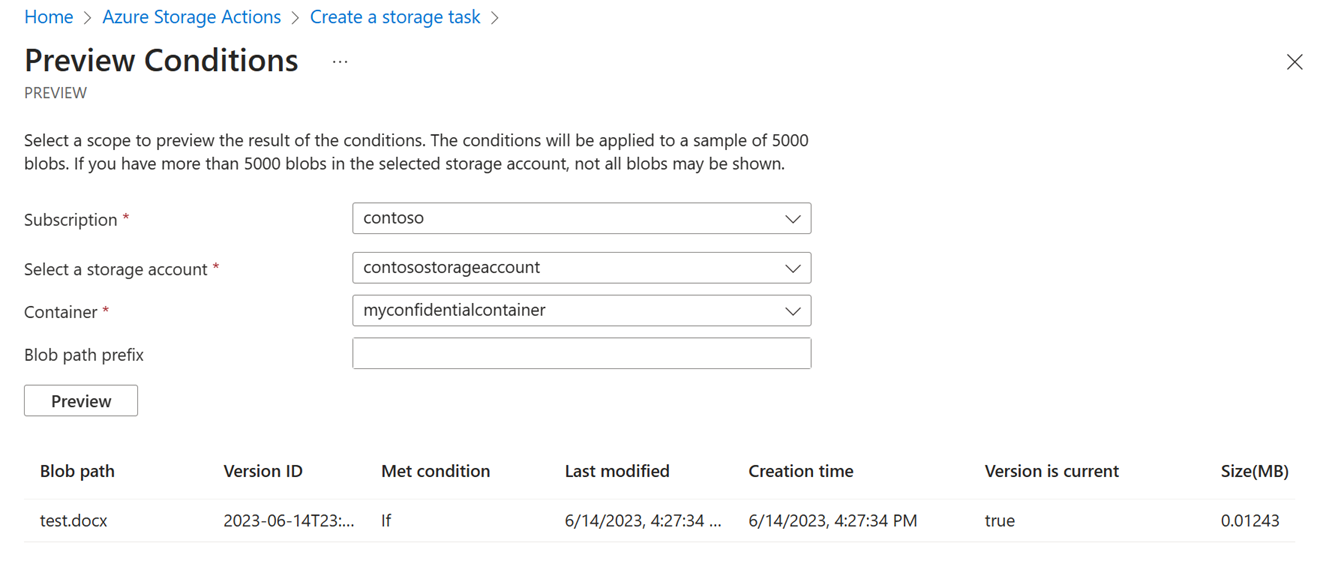
İşlemleri tanımlama
İşlem, görevde tanımlanan koşulları karşılayan her nesne üzerinde gerçekleştirilen bir eylemdir.
İşlem ekleme ve kaldırma
İşlem eklemek için Yeni işlem ekle'yi seçin ve işlemi kaldırmak için yanında görünen sil simgesini(![]() ) seçin.
) seçin.
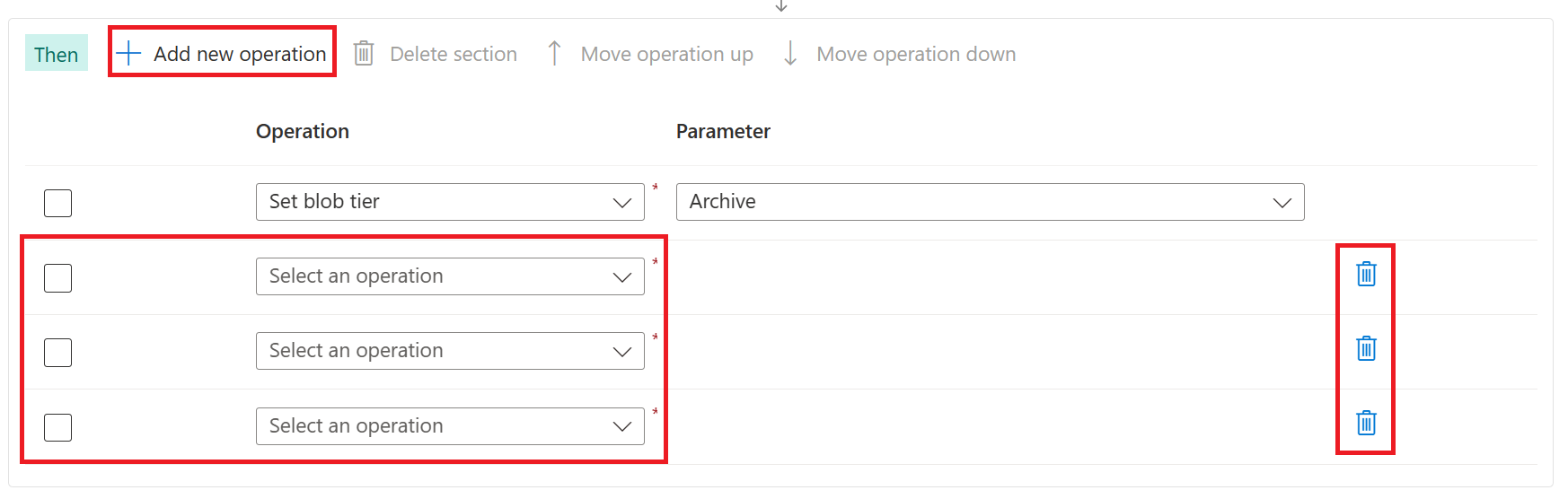
İşlem seçme
İşlem açılan listesinde bir işlem seçin. Bkz. Desteklenen işlemler.
Aşağıdaki örnek, Blob etiketlerini ayarla özelliğini seçer.
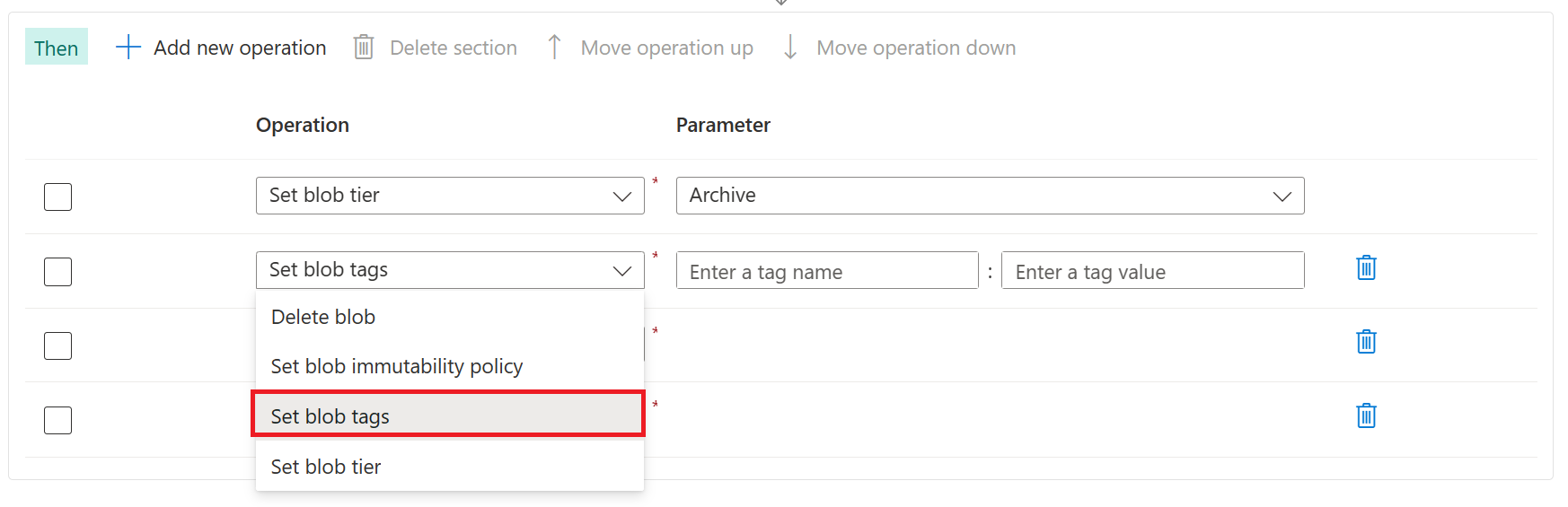
Parametre seçme
İşlem için uygun parametreleri girin veya seçin.
Aşağıdaki örnek etiketi değerine ArchivedayarlarArchive-Status.
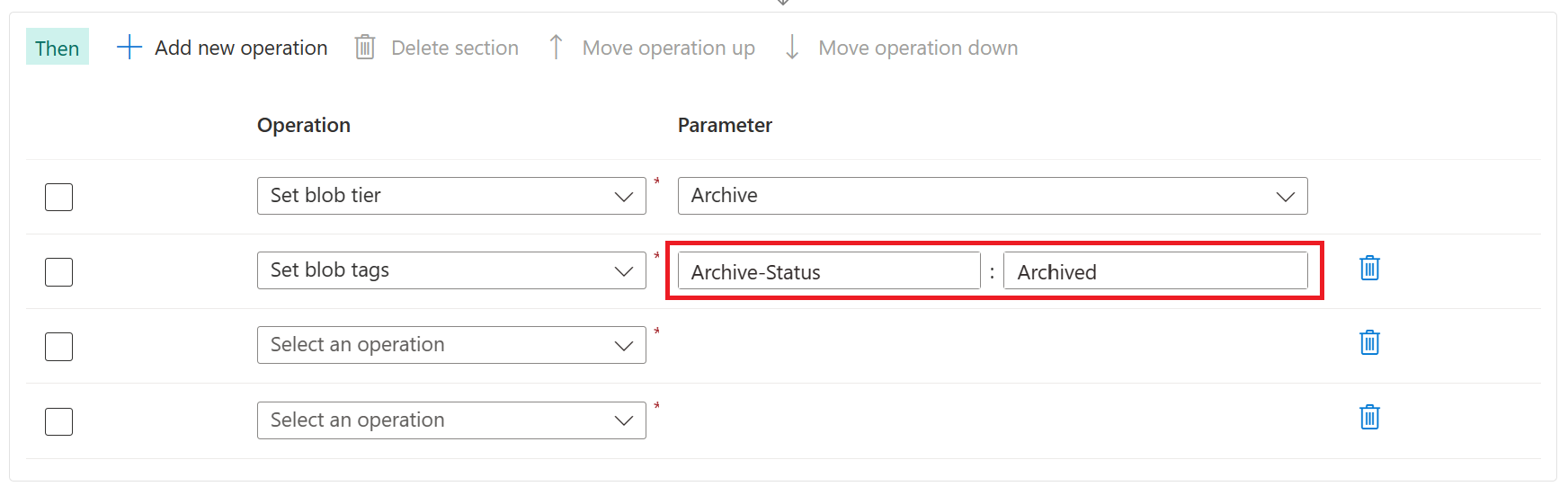
İşlemlerin sırasını değiştirme
İşlemleri istediğiniz sırada düzenleyebilirsiniz.
Bu örnekte, mevcut sıralama mantıklıdır. Bloblar önce arşivlenir ve etiketler ayarlanır. Bir blobun katmanını değiştirme girişiminin başarılı olma ihtimaline karşı katmanı değiştirmeden önce etiketi ayarlamak mantıklı olmaz. Küme blob etiketi işlemi listede ilk sırada gösterildiyse, bu işlemi ayarlanan blob katmanı işleminin altına taşımayı düşünebilirsiniz.
Bir işlemi taşımak için yanında görünen onay kutusunu seçin. Ardından, listedeki konumunu değiştirmek için İşlemi yukarı taşı veya İşlemi aşağı taşı'yı seçin.
Ayrıca bkz.
Geri Bildirim
Çok yakında: 2024 boyunca, içerik için geri bildirim mekanizması olarak GitHub Sorunları’nı kullanımdan kaldıracak ve yeni bir geri bildirim sistemiyle değiştireceğiz. Daha fazla bilgi için bkz. https://aka.ms/ContentUserFeedback.
Gönderin ve geri bildirimi görüntüleyin